IT ČLÁNKY A NÁVODY - PORADŇA - IT MAGAZÍN
Ďakujeme za hodnotenie článkov. Hodnotením prispievate k ich pravidelnej aktualizácii a zvyšovaniu ich kvality.
Podporte nás:
07.09.2016
Ransomware - prejavy, ochrana, odstránenie
Škodlivý software ktorý uzamkne pracovnú plochu, prípadne zašifruje a následne odstráni pôvodné súbory.
Pre odblokovanie plochy alebo dešifrovanie súborov vyžaduje od užívateľa výkupné (angl. ransom).
Ransomwarové infekcie sú šírené prostredníctvom:
a) tzv. balíčkov škodlivých programov, ktoré preniknú do počítača cez bezpečnostné diery zastaraného a neaktualizovaného operačného systému.
b) internetových prehliadačov (Internet Explorer, Mozilla Firefox, Google Chrome,...) sú známe pod pojmom Browlock, pričom sa využívajú Java skript pre blokovanie zatvorenia prehliadača užívateľom.
c) e-mailov, ktorých obsahom príloh bývajú vložené skripty napísané v jazyku VBA.
d) falošných facebookových aplikácií
Zoznam niektorých ransomware (Názov súboru / prípona súboru):
Autolocky .locky
Nemucod .crypted
DMALocker
Gomasom .crypt
LeChiffre .lechiffre
KeyBTC .keybtc@inbox_com
Radamant .rdm or .rrk
PClock
CryptoDefense
Harasom .HTML
Decrypt Protect .HTML
Apocalypse .encrypted
ApocalypseVM variant .ecrypted .locked
Xorist .cerber
Prejavy ransomware
• Zmenené nastavenie domovskej stránky a predvoleného vyhľadávača.
• Blokovanie spätných nastavení prehliadača.
• Množstvo nových rozšírení a aktívnych prvkov v prehliadači.
• Množstvo vyskakujúcich okien.
• Zobrazovanie reklamných banerov aj pri prehliadaní stránok kde sa zväčša banery nenachádzajú (Google, Wikipedia).
• Zvýšené zaťaženie CPU (procesora).
• Zvýšené zaťaženie RAM (pamäte).
• Celkovo spomalený výkon počítače.
• Bezdôvodne sa plniaci harddisk.
Ochrana proti ransomware
1) Dodržujte pravidelnú aktualizáciu operačného systému a nainštalovaného softvéru.
2) Majte spustený antivírusový a antispyware program s najnovšou databázou.
3) Neklikajte na odkazy alebo priložené súbory v e-mailoch z nedôveryhodných zdrojov.
4) Nezdieľajte obsah svojho počítača so svetom napr. cez P2P siete.
5) V balíku MS Office zakážte používanie makier.
Office 2016 – Súbor / Možnosti / Centrum dôveryhodnosti / Nastavenie centra dôveryhodnosti / Nastavenie makra / Zakázať všetky makrá bez oznámenia
6) Majte predvolené nastavenie spúšťania Javascriptov (.js) v textovom editore.
Ako odstrániť ransomware?
1) Spustíme systém v núdzovom režime (Safe mode) bez pripojenia k internetu.

2) Do vyhľadávacieho poľa zadáme msconfig, prejdeme na záložku Startup a vypneme neznáme aplikácie spúšťané pri štarte OS.
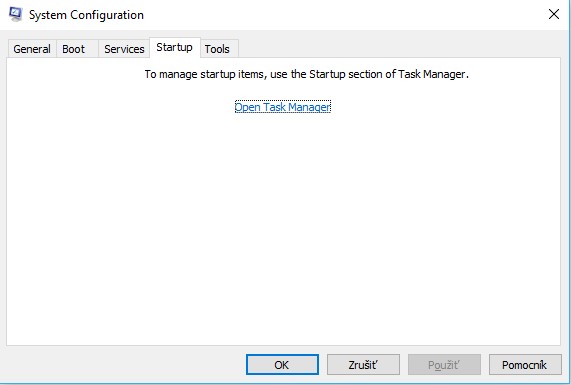
3) Zobrazíme si skryté súbory
Otvoríme si akýkoľvek priečinok / Záložka zobraziť / Možnosti / Záložka zobrazenie / Zobrazovať skryté súbory, priečinky a jednotky.
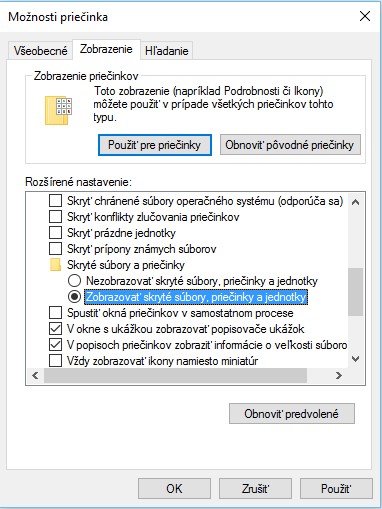
4) Vyhľadáme súbor .hosts a otvoríme ho v textovom editore
WIN+R a zápis: notepad %windir%/system32/Drivers/etc/hosts
Umiestnenie súbora: C:\Windows\System32\drivers\etc
Čistý súbor by byť ukončený riadkom # ::1 localhost a mal vyzerať nasledovne:
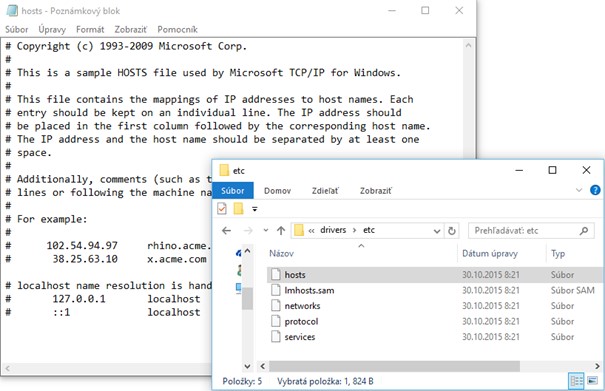
Škodlivý súbor obsahuje parazitné adresy:
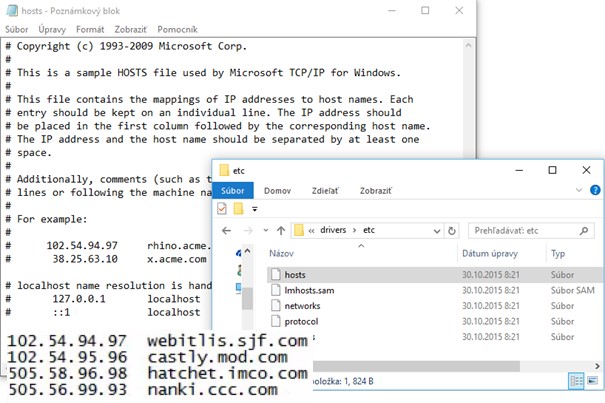
Riadky s IP / www adresami vymažeme a súbor uložíme.
Čistý .host súbor si môžete bezplatne stiahnuť aj tu  hosts.zip (824 bajtov).
hosts.zip (824 bajtov).
5) Spustíme správcu úloh zadaním CTRL+SHIFT+ESC. V záložke podrobnosti sa pokúsime zistiť, ktorá zo spustených úloh je vírus a ukončíme jej proces.
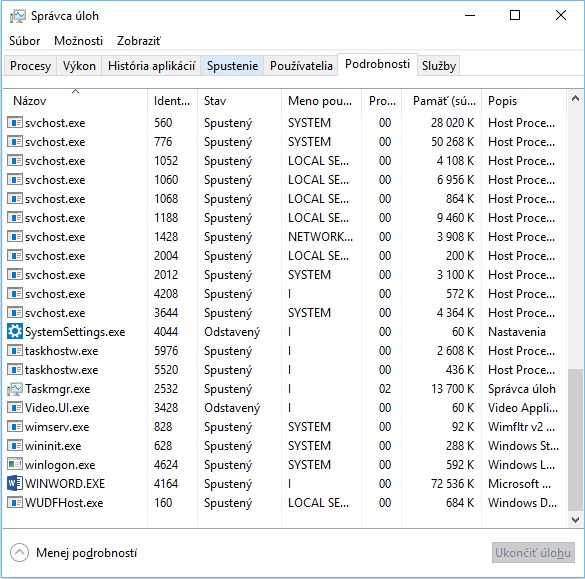
6) Vyhľadáme škodlivý súbor na harddisku a vymažeme. Stlačíme WIN + R a prehľadáme nasledovné priečinky:
%AppData%
%LocalAppData%
%ProgramData%
%WinDir%
%Temp% - (môžeme zmazať celý obsah tohto priečinka)
7) Vyhľadáme škodlivý súbor v registroch a vymažeme. Spustenie registrov cez zápis regedit do vyhľadávacieho poľa.
8) Reštartujeme PC a vrátime sa do bežného režimu.
V prípade, ak nepomohla žiadna z vyššie uvedených možností, alebo sa nazdávate, že nie ste dostatočne technicky zdatný/ná, neváhajte si objednať servisný výjazd.





 Kód ktorý sa ťažko píše, sa ešte ťažšie číta.
Kód ktorý sa ťažko píše, sa ešte ťažšie číta.

